win11怎么清理虚拟内存 win11清理虚拟内存的步骤
更新时间:2023-08-07 22:08:35作者:jzjob
在使用电脑的过程中,我们可能会遇到各种问题,其中之一就是虚拟内存的使用。对于Windows 11操作系统来说,如果虚拟内存被占用过多,可能会导致电脑运行缓慢甚至出现其他问题。因此,学会如何清理虚拟内存是非常重要的。接下来,小编将为大家详细介绍Windows 11中清理虚拟内存的方法,步骤和技巧,帮助您更好地管理计算机性能和提高使用体验。
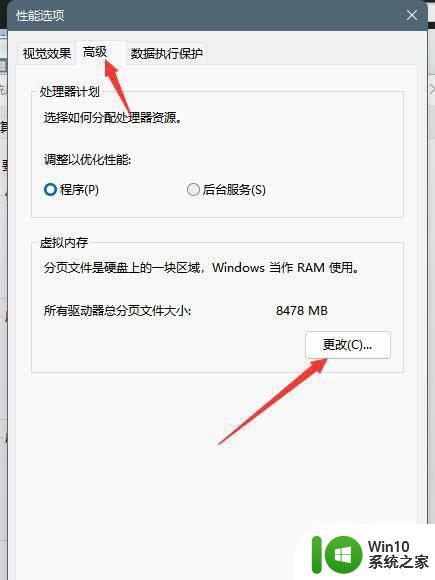
具体操作方法如下:
首先,我们单击桌面底部的开始菜单图标。然后选择设置选项。
接着我们在系统里找到存储选项,点击进去。
进入存储界面后,我们找到临时文件,点击进去准备清理。
我们能够在这里看到这些临时文件占用的空间,点击删除文件即可释放这些空间。
最后我们只需等待电脑清理完毕就可以了。
以上就是win11怎么清理虚拟内存的全部内容,有出现这种现象的小伙伴不妨根据小编的方法来解决吧,希望能够对大家有所帮助。
win11怎么清理虚拟内存 win11清理虚拟内存的步骤相关教程
- win11设置虚拟内存的图文步骤 win11虚拟内存如何设置
- windows11设置虚拟内存的步骤 win11如何调整虚拟内存大小
- Win11设置虚拟内存的图文教程 Win11在哪里设置虚拟内存
- win11开虚拟内存 Win11如何设置虚拟内存
- win11虚拟内存的调度方式 Win11虚拟内存设置教程
- win11加大虚拟内存 Win11增加虚拟内存的具体操作
- win11虚拟内存初始大小和最大值 Win11虚拟内存设置多少最佳
- win11 增加虚拟内存 win11虚拟内存设置方法
- win11虚拟内存无分页文件 虚拟内存如何设置无分页文件
- windows11虚拟内存怎么设置 windows11虚拟内存设置教程
- win110虚拟内存怎么设置多少合适 怎么设置虚拟内存win10
- win11如何创建电脑虚拟磁盘 win11创建虚拟磁盘的详细步骤
- win11系统启动explorer.exe无响应怎么解决 Win11系统启动时explorer.exe停止工作如何处理
- win11显卡控制面板不见了如何找回 win11显卡控制面板丢失怎么办
- win11安卓子系统更新到1.8.32836.0版本 可以调用gpu独立显卡 Win11安卓子系统1.8.32836.0版本GPU独立显卡支持
- Win11电脑中服务器时间与本地时间不一致如何处理 Win11电脑服务器时间与本地时间不同怎么办
win11系统教程推荐
- 1 win11安卓子系统更新到1.8.32836.0版本 可以调用gpu独立显卡 Win11安卓子系统1.8.32836.0版本GPU独立显卡支持
- 2 Win11电脑中服务器时间与本地时间不一致如何处理 Win11电脑服务器时间与本地时间不同怎么办
- 3 win11系统禁用笔记本自带键盘的有效方法 如何在win11系统下禁用笔记本自带键盘
- 4 升级Win11 22000.588时提示“不满足系统要求”如何解决 Win11 22000.588系统要求不满足怎么办
- 5 预览体验计划win11更新不了如何解决 Win11更新失败怎么办
- 6 Win11系统蓝屏显示你的电脑遇到问题需要重新启动如何解决 Win11系统蓝屏显示如何定位和解决问题
- 7 win11自动修复提示无法修复你的电脑srttrail.txt如何解决 Win11自动修复提示srttrail.txt无法修复解决方法
- 8 开启tpm还是显示不支持win11系统如何解决 如何在不支持Win11系统的设备上开启TPM功能
- 9 华硕笔记本升级win11错误代码0xC1900101或0x80070002的解决方法 华硕笔记本win11升级失败解决方法
- 10 win11玩游戏老是弹出输入法解决方法 Win11玩游戏输入法弹出怎么办